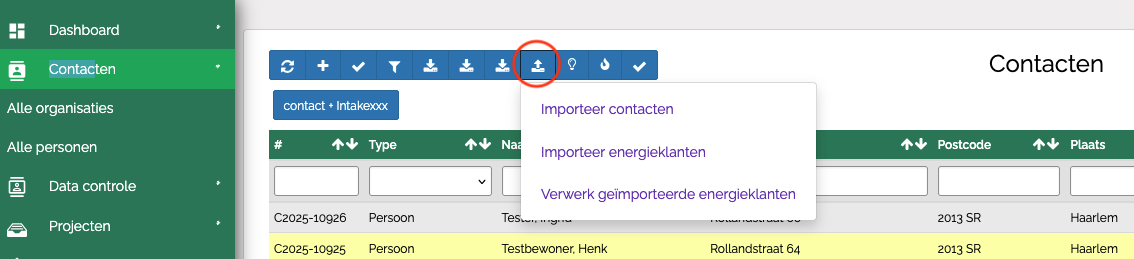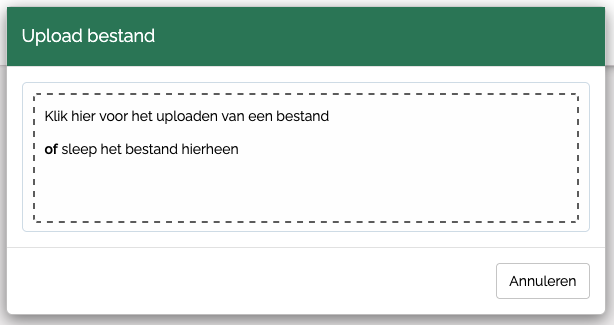Contacten importeren
Door het uploaden van een .csv-bestand kun je contacten importeren in Econobis, met een aantal basisgegevens.
Daarnaast kun je nieuwe contacten, zoals bv. aanmeldingen voor lidmaatschap, die je via een webformulier ontvangt, ook automatisch inladen in Econobis. Dit is beschreven in de informatie over Webformulieren.
Vooraf
- Je kan alleen personen (natuurlijke personen) importeren, geen organisaties (rechtspersonen).
- Om een bestand op deze manier te kunnen importeren, moet je de rol ‘Key user’ hebben. Dit kan de Key user aanpassen onder Instellingen > Gebruikers
Stap 1:
Maak een importbestand aan (dit gaat het makkelijkst met MS Excel of Libre Office Calc), of download een leegbestand hier: Voorbeeld import csv upload Econobis contacten bestand.csv
Geldige kolomtitels:
aanspreektitel_id;initialen;voornaam;tussenvoegsel;achternaam;straat;woonplaats;huisnummer;huisnummer_toevoeging;postcode;telefoonnummer;telefoonnummer2;email;email2;iban
Let op: de kolomtitels moeten exact gelijk zijn aan de geldige kolomtitels. B.v. De kolom titels hebben alleen kleine letters
Invullen van de kolommen:
Vul de kolommen in met alle gegevens en sla bestand op als csv bestand. In Excell heet dat opslaan als CSV UTF-8 (door komma’s gescheiden)(*.CSV)
Welke waardes:
Bij importeren moet je aan de volgende regels houden
- aanspreektitel_id moet een getal bevatten tussen 1 en 7
- voornaam is een verplicht veld
- iban moet voldoen aan de 11-proef (het moet een geldig IBAN rekeningnummer zijn)
- Als je bij een persoon een adres invoert, dan moeten alle velden, straat-huisnummer-postcode-woonplaats gevuld zijn.
- Je kan b.v. niet alleen een woonplaats invullen.
- Huisnummer moeten alleen cijfers zijn. Huisnummer toevoeging kan tekst zijn
- Let op dat er geen spaties voor of achter de ingevulde teksten staan
- Er mogen geen tekens op de letter staan bijvoorbeeld ë é
Let op: Je moet dus in de kolom aanspreektitel-id een getal invullen. Dus “1” en niet “dhr”
De mogelijke aanspreektitels
1 = dhr.
2 = mevr.
3 = De heer, mevrouw
4 = Familie
5 = De heer of mevrouw
6 = De heren
7 = De dames
Sla bestand op als csv bestand en onthoudt de locatie. In Excell heet dat opslaan als CSV UTF-8 (door komma’s gescheiden)(*.CSV)
Stap 2:
- Vervolgens verschijnt de melding:
Stap 3:
- Klik op de knop "Upload CSV"
- Vervolgens verschijnt het volgende venster
- Volg de instructies en importeer het zojuist in Stap 1 aangemaakte bestand
Het importeren kan lang duren, dus heb geduld. Duurt het importeren te lang (meer dan 1 minuut), klik dan op F5.
Stap 4:
Hierna verschijnt het resultaat van de import
Als er fouten in het bestand zitten, dan wordt dit gemeld. Kijk naar Stap 1 waaraan het CSV moet voldoen. Verbeter de fouten en upload de CSV opnieuw
Geel: Waarschuwing, je kan de import voortzetten, maar controleer de gegevens nog even goed!
Rood: Foutmelding, importeren is niet mogelijk.
Corigeer de fouten in de CSV bestand en upload het bestand opnieuw. Als je na de waarschuwing met dubbelen toch importeert dan krijg je wel b.v. dubbele email adressen in je systeem.
Als alle fouten zijn gecorrigeerd, klik dan op de knop "Importeren" om import te starten.
Stap 5:
Champagne: de import is geslaagd, kijk in de lijst voor het resultaat.